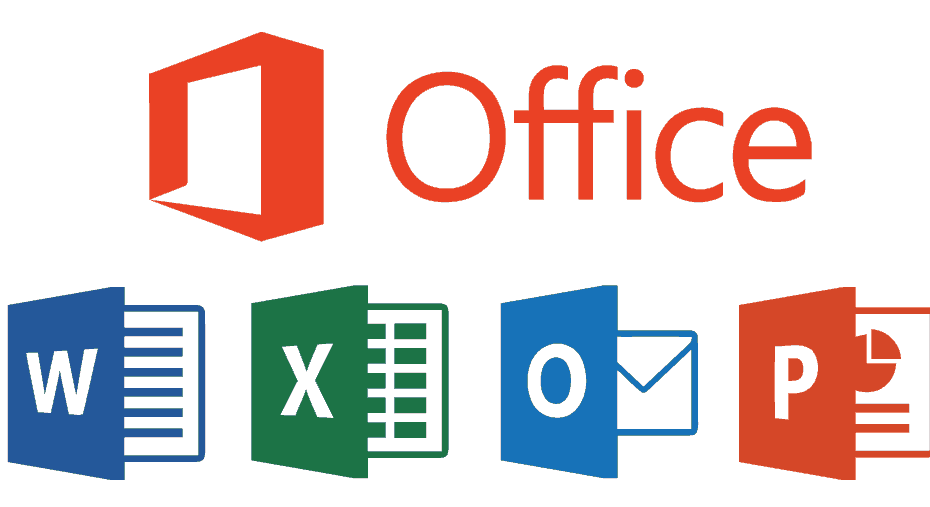Reparieren Sie Microsoft Office, um diesen Fehler zu umgehen
- Die Fehlermeldung weist darauf hin, dass Microsoft Office beim Ausführen einer bestimmten Aufgabe Probleme hat.
- Beschädigte oder beschädigte Office-Installationsdateien, veraltete Office-Apps oder Konflikte mit Antiviren-/Sicherheitssoftware können den Fehler verursachen.
- Durch Reparieren von Microsoft Office und Löschen einiger Debugger-Werte kann das Problem behoben werden.

XINSTALLIEREN, INDEM SIE AUF DIE DOWNLOAD-DATEI KLICKEN
- Laden Sie Fortect herunter und installieren Sie es auf Ihrem PC.
- Starten Sie den Scanvorgang des Tools um nach beschädigten Dateien zu suchen, die die Ursache Ihres Problems sind.
- Klicken Sie mit der rechten Maustaste auf Starten Sie die Reparatur damit das Tool den Reparaturalgorithmus starten konnte.
- Fortect wurde heruntergeladen von 0 Leser diesen Monat.
Viele Benutzer haben sich über die Fehlermeldung beschwert Diese Aktion konnte nicht ausgeführt werden in Microsoft Office. Es weist auf ein Problem beim Ausführen einer bestimmten Aufgabe in Microsoft Office hin. Glücklicherweise werden in diesem Artikel Möglichkeiten zur Behebung des Fehlers auf Ihrem PC erläutert.
Vielleicht interessiert Sie auch unser Ratgeber, was zu tun ist, wenn Microsoft Office verschwindet in Windows 11.
Was verursacht den Fehler „Diese Aktion konnte nicht ausgeführt werden“ in Microsoft Office?
- Beschädigte oder fehlende Installationsdateien von Microsoft Office können zu diesem Fehler führen.
- Die Verwendung einer veralteten oder nicht unterstützten Office-Version kann zu Kompatibilitätsproblemen und Fehlern führen.
- In Office installierte Add-Ins oder Plugins von Drittanbietern können manchmal den Fehler auslösen.
- Das betroffene Dokument ist möglicherweise beschädigt oder enthält inkompatible Elemente, die den Fehler verursachen.
- Manchmal können unzureichende Systemressourcen oder Rechenleistung die Office-App beeinträchtigen.
Wie behebe ich den Fehler „Diese Aktion konnte nicht ausgeführt werden“ in Microsoft Office?
Bevor Sie mit den erweiterten Schritten zur Fehlerbehebung fortfahren, empfehlen wir Ihnen, die folgenden Vorabprüfungen durchzuführen:
- Schließen Sie den Office-Client und starten Sie Ihren Computer neu, um vorübergehende Probleme zu beheben, die die Leistung beeinträchtigen.
- Versuchen Sie, alle Add-Ins oder Plugins zu beenden, die Sie in Office installiert haben.
- Stellen Sie sicher, dass Sie die neuesten Updates für Ihre Office-Anwendung installiert haben.
- Hintergrund-Apps deaktivieren und stoppen Sie die Ausführung von Antiviren- oder Sicherheitssoftware auf Ihrem Computer.
- Aktualisieren Sie Windows, um Leistungsfehler des Systems zu beheben und fügen Sie neue Funktionen hinzu, um Kompatibilitätsprobleme zu beheben.
1. Office-Suite reparieren
- Drücken Sie die Taste Windows + R Schlüsselart appwiz.cpl, und drücke Eingeben um das zu öffnen Programme und Funktionen.
- Scrollen Sie zu Microsoft Office, klicken Sie mit der rechten Maustaste darauf und wählen Sie aus Ändern.

- Wählen Online-Reparatur und klicken Sie nicht auf das Reparatur Taste.

- Wählen Reparatur von dem Bereit, eine Online-Reparatur zu starten Dialogbox.

- Warten Sie, bis der Vorgang abgeschlossen ist, und starten Sie Ihren PC neu.
Durch die Reparatur der Office-App werden Probleme mit beschädigten Installationsdateien in der Microsoft Office-App behoben. Schauen Sie sich gerne unseren Leitfaden an Office-App reparieren unter Windows 11.
Überprüfen Sie anschließend, ob Diese Aktion konnte nicht ausgeführt werden Fehler von Microsoft Office ist verschwunden.
2. Löschen Sie den nicht vorhandenen Debugger-Wert im Unterschlüssel „Image File Execution“.
- Drücken Sie die Taste Windows + R Klicken Sie auf die Schaltfläche, um die zu öffnen Laufen Geben Sie im Dialogfeld Folgendes ein regedit, und drücke Eingeben um das zu öffnen Registierungseditor.
- Navigieren Sie zum folgenden Pfad:
HKEY_LOCAL_MACHINE\Software\Microsoft\Windows NT\CurrentVersion\Image File Execution Options
- Löschen Sie die Registrierungsschlüssel für Word, Excel, Outlook, und andere Office-Apps, die den Fehler auslösen.

- Starten Sie Ihren PC neu und prüfen Sie, ob der Fehler in Microsoft Office auftritt.
Mehrere Benutzer haben bestätigt, dass das Problem durch Entfernen der Debugger-Schlüssel für Office-Apps behoben werden kann. Lesen Sie unseren Artikel darüber, was zu tun ist, wenn Sie eine haben beschädigte Registrierung unter Windows.
- Facebook funktioniert nicht auf Chrome? 7 Möglichkeiten, das Problem schnell zu beheben
- IPTV funktioniert bei AT&T nicht: 4 Möglichkeiten, das Problem schnell zu beheben
- Sie können nicht auf YouTube-Videos klicken? Hier erfahren Sie, was Sie tun können
- Discord wird beim Start geöffnet? 3 Möglichkeiten, es zu stoppen
- Ereignis-ID 4656: Ein Handle für ein Objekt wurde angefordert [Fix]
3. Office neu installieren
- Drücken Sie die Taste Windows, Typ installierte Apps, und starten Sie es.
- Navigieren Sie zu Microsoft Office, klicken Sie auf das Optionssymbol und dann auf Deinstallieren.

- Wählen Sie dann aus Deinstallieren um Ihre Auswahl zu bestätigen.

- Gehen Sie dann zur Office-Webseite und melden Sie sich bei Ihrem an Microsoft-Konto Wenn Sie nicht angemeldet sind, klicken Sie auf App installieren Taste.
- Doppelklicken Sie in Ihrem Browser auf die heruntergeladene Datei und befolgen Sie den Befehl auf dem Bildschirm, um sie zu installieren.
Durch die Neuinstallation der Office-Datei werden Fehler und beschädigte Dateien in der zuvor installierten Datei behoben.
Hoffentlich haben Ihnen diese Lösungen bei der Lösung geholfen Diese Aktion konnte nicht ausgeführt werden Fehler in Microsoft Office.
Abschließend können Sie sich über die Reparatur informieren Microsoft Office lässt sich nicht öffnen auf Windows-Geräten. Sie können sich auch unseren Leitfaden zur Reparatur ansehen Office-Fehlercode 147-0 konnte nicht gestartet werden auf Ihrem PC.
Wenn Sie weitere Fragen oder Anregungen zu diesem Leitfaden haben, hinterlassen Sie diese bitte im Kommentarbereich.
Treten immer noch Probleme auf?
GESPONSERT
Wenn die oben genannten Vorschläge Ihr Problem nicht gelöst haben, kann es sein, dass auf Ihrem Computer schwerwiegendere Windows-Probleme auftreten. Wir empfehlen die Wahl einer All-in-One-Lösung wie Festung um Probleme effizient zu beheben. Klicken Sie nach der Installation einfach auf Anzeigen und Reparieren Taste und dann drücken Starten Sie die Reparatur.
![Microsoft Office: Wir bereiten die Dinge vor [Quick Fix]](/f/3eafd7c9da1d1030a2422f22b042c9ee.jpg?width=300&height=460)